Die vorliegende Übersetzung wurde maschinell erstellt. Im Falle eines Konflikts oder eines Widerspruchs zwischen dieser übersetzten Fassung und der englischen Fassung (einschließlich infolge von Verzögerungen bei der Übersetzung) ist die englische Fassung maßgeblich.
Projekte
Projekte bilden eine Grenze für virtuelle Desktops, Teams und Budgets. Wenn Sie ein Projekt erstellen, definieren Sie dessen Einstellungen, z. B. den Namen, die Beschreibung und die Umgebungskonfiguration. Projekte umfassen in der Regel eine oder mehrere Umgebungen, die an die spezifischen Anforderungen Ihres Projekts angepasst werden können, z. B. Art und Größe der Rechenressourcen, den Software-Stack und die Netzwerkkonfiguration.
Themen
Projekte ansehen
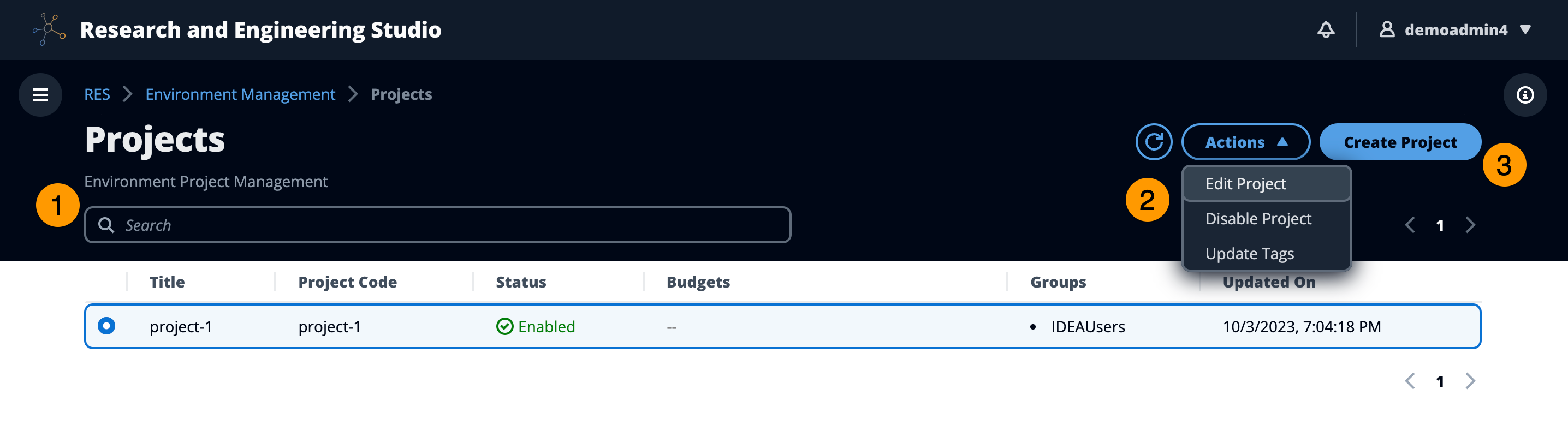
Das Projekte-Dashboard bietet eine Liste der Projekte, die Ihnen zur Verfügung stehen. Über das Projekte-Dashboard können Sie:
-
Sie können das Suchfeld verwenden, um Projekte zu finden.
-
Wenn ein Projekt ausgewählt ist, können Sie das Aktionsmenü verwenden, um:
-
Bearbeiten Sie ein Projekt
-
Ein Projekt deaktivieren oder aktivieren
-
Projekt-Tags aktualisieren
-
-
Sie können Projekt erstellen wählen, um ein neues Projekt zu erstellen.
Erstellen eines Projekts
-
Wählen Sie Projekt erstellen aus.
-
Geben Sie die Projektdetails ein.
Die Projekt-ID ist ein Ressourcen-Tag, mit dem die Kostenzuweisung verfolgt werden kann AWS Cost Explorer Service. Weitere Informationen finden Sie unter Benutzerdefinierte Kostenzuordnungs-Tags aktivieren.
Wichtig
Die Projekt-ID kann nach der Erstellung nicht geändert werden.
Informationen zu den erweiterten Optionen finden Sie unterFügen Sie eine Startvorlage hinzu.
-
(Optional) Aktivieren Sie Budgets für das Projekt. Weitere Informationen zu Budgets finden Sie unterKostenüberwachung und -kontrolle.
-
Weisen Sie and/or Benutzergruppen die entsprechende Rolle zu („Projektmitglied“ oder „Projekteigentümer“). Hier Standardberechtigungsprofile finden Sie die Aktionen, die jede Rolle ausführen kann.
-
Wählen Sie Absenden aus.
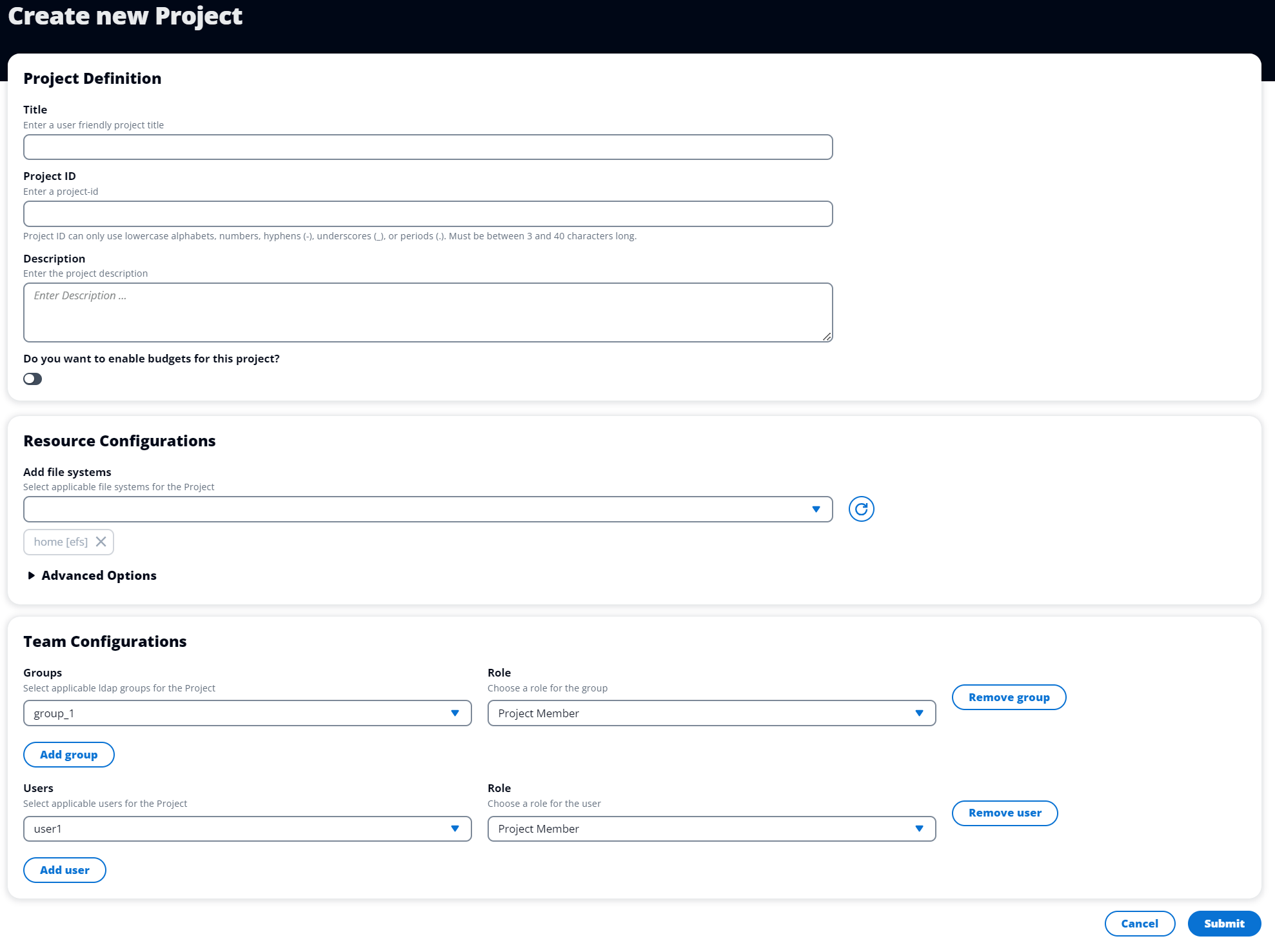
Bearbeiten Sie ein Projekt
-
Wählen Sie ein Projekt in der Projektliste aus.
-
Wählen Sie im Menü Aktionen die Option Projekt bearbeiten.
-
Geben Sie Ihre Aktualisierungen ein. Wenn Sie Budgets aktivieren möchten, finden Sie Kostenüberwachung und -kontrolle weitere Informationen unter. Informationen zu den erweiterten Optionen finden Sie unterFügen Sie eine Startvorlage hinzu.
-
Wählen Sie Absenden aus.
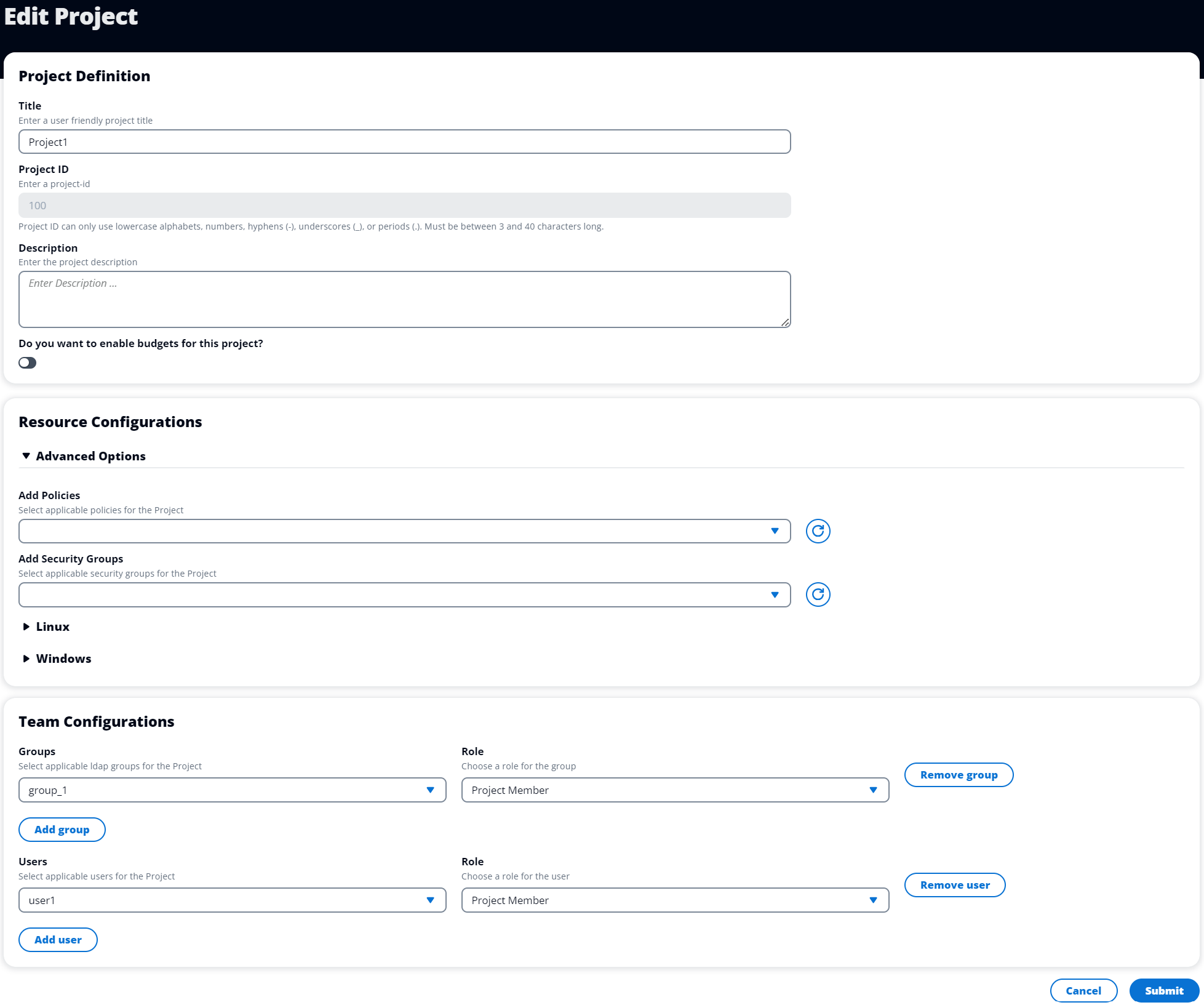
Hinzufügen oder Entfernen von Tags aus einem Projekt
Mit Projekt-Tags werden allen Instanzen, die im Rahmen dieses Projekts erstellt wurden, Tags zugewiesen.
-
Wählen Sie ein Projekt in der Projektliste aus.
-
Wählen Sie im Menü „Aktionen“ die Option „Tags aktualisieren“.
-
Wählen Sie „Tags hinzufügen“ und geben Sie einen Wert für „Schlüssel“ ein.
-
Um Tags zu entfernen, wählen Sie neben dem Tag, den Sie entfernen möchten, die Option Entfernen aus.
Zeigen Sie die mit einem Projekt verknüpften Dateisysteme an
Wenn ein Projekt ausgewählt ist, können Sie den Bereich Dateisysteme am unteren Bildschirmrand erweitern, um die mit dem Projekt verknüpften Dateisysteme anzuzeigen.
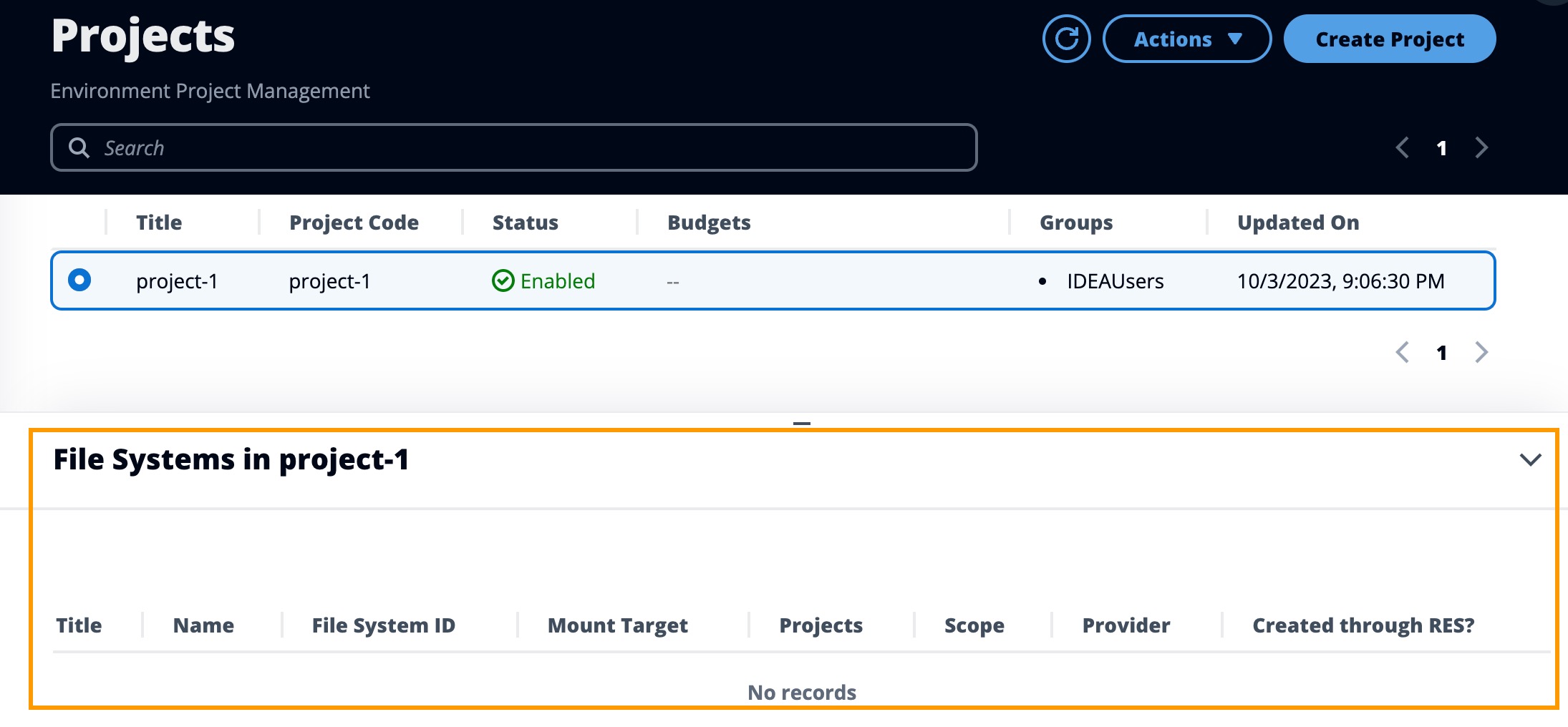
Fügen Sie eine Startvorlage hinzu
Wenn Sie ein Projekt erstellen oder bearbeiten, können Sie Startvorlagen mithilfe der erweiterten Optionen in der Projektkonfiguration hinzufügen. Startvorlagen bieten zusätzliche Konfigurationen wie Sicherheitsgruppen, IAM-Richtlinien und Startskripts für alle VDI-Instanzen innerhalb des Projekts.
Richtlinien hinzufügen
Sie können eine IAM-Richtlinie hinzufügen, um den VDI-Zugriff für alle im Rahmen Ihres Projekts bereitgestellten Instanzen zu steuern. Um eine Richtlinie zu integrieren, kennzeichnen Sie die Richtlinie mit dem folgenden Schlüssel-Wert-Paar:
res:Resource/vdi-host-policy
Weitere Informationen zu IAM-Rollen finden Sie unter Richtlinien und Berechtigungen in IAM.
Zusätzliche Sicherheitsgruppen
Sie können eine Sicherheitsgruppe hinzufügen, um die Ausgangs- und Eingangsdaten für alle VDI-Instanzen in Ihrem Projekt zu kontrollieren. Um eine Sicherheitsgruppe zu integrieren, kennzeichnen Sie die Sicherheitsgruppe mit dem folgenden Schlüssel-Wert-Paar:
res:Resource/vdi-security-group
Weitere Informationen zu Sicherheitsgruppen finden Sie unter Steuern des Datenverkehrs zu Ihren AWS Ressourcen mithilfe von Sicherheitsgruppen im Amazon VPC-Benutzerhandbuch.
Fügen Sie Startskripte hinzu
Sie können Startskripts hinzufügen, die in allen VDI-Sitzungen innerhalb Ihres Projekts initiiert werden. RES unterstützt die Skriptinitiierung für Linux und Windows. Für die Skriptinitiierung können Sie eine der folgenden Optionen wählen:
- Skript ausführen, wenn VDI gestartet wird
-
Diese Option initiiert das Skript am Anfang einer VDI-Instanz, bevor RES-Konfigurationen oder -Installationen ausgeführt werden.
- Führen Sie das Skript aus, wenn VDI konfiguriert ist
-
Diese Option initiiert das Skript nach Abschluss der RES-Konfigurationen.
Skripts unterstützen die folgenden Optionen:
| Konfiguration des Skripts | Beispiel |
|---|---|
| S3-URI | s3://bucketname/script.sh |
| HTTPS-URL | https://sample.samplecontent.com/Beispiel |
| Lokale Datei | datei:///.sh user/scripts/example |
Geben Sie für Argumente alle Argumente an, die durch ein Komma getrennt sind.
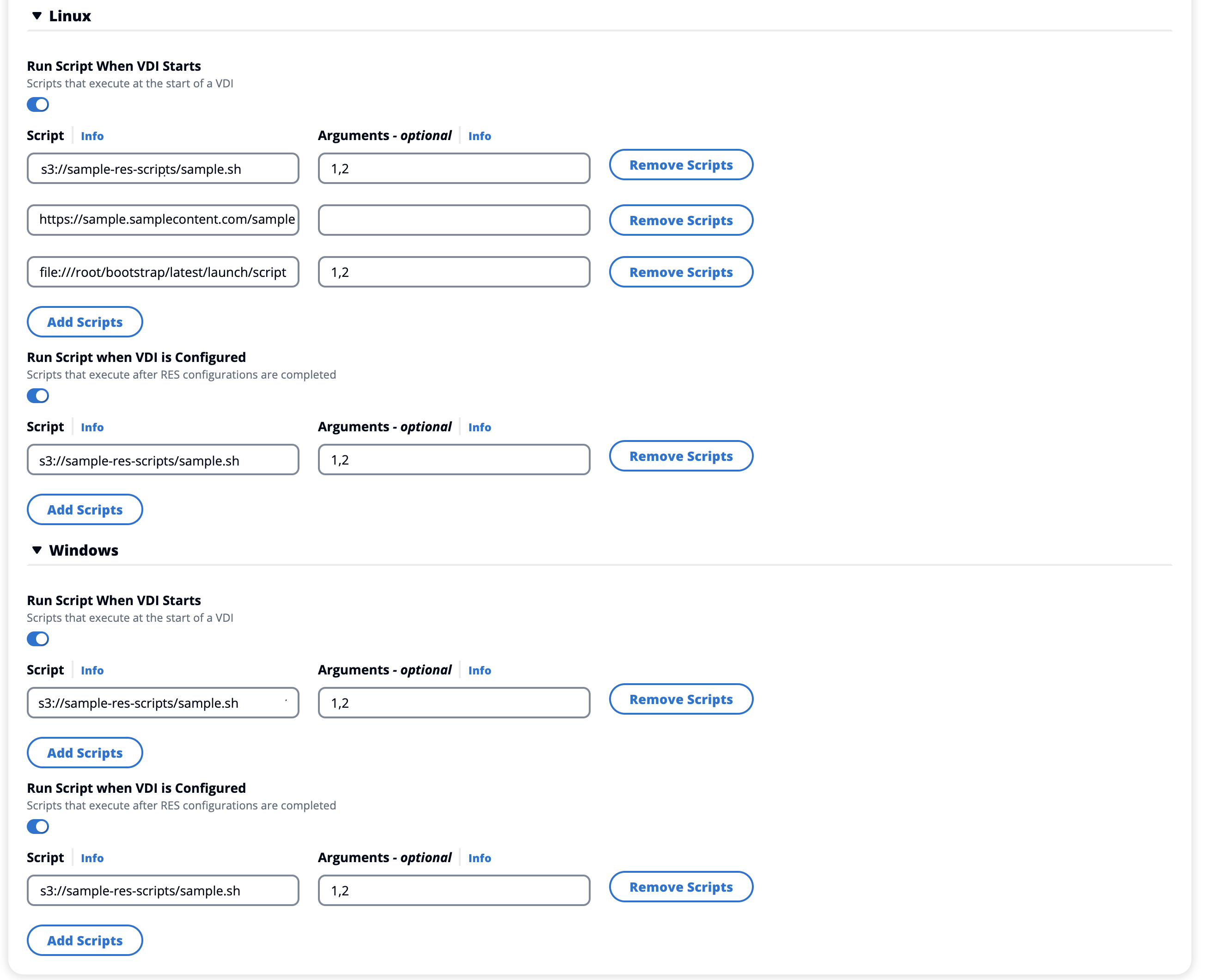
Beispiel für eine Projektkonfiguration